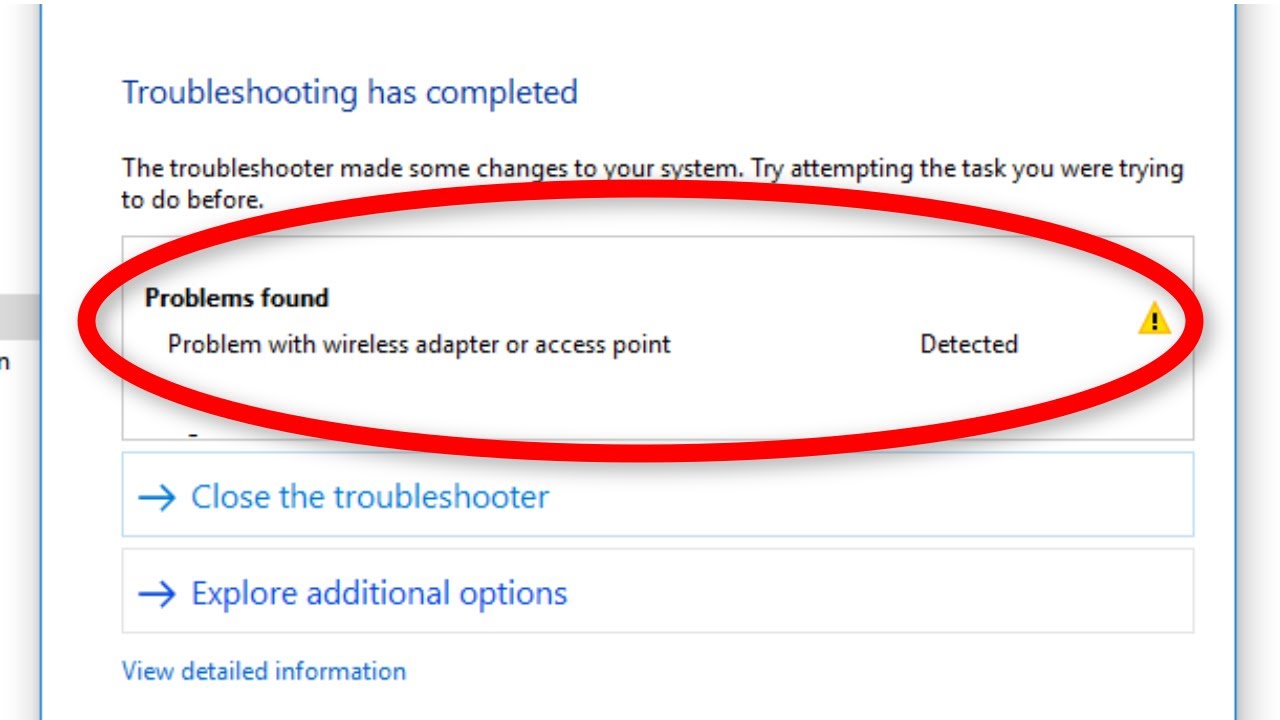Daptar eusi
Modem dial-up sareng sambungan LAN parantos lami: sambungan jaringan nirkabel mangrupikeun norma ayeuna.
Pamakéan adaptor nirkabel dina sistem komputer sareng laptop berbasis windows ngajantenkeun langkung gampang tibatan kantos ngaksés internét.
Tempo_ogé: Kumaha Bagikeun Wifi Ti iPhone ka iPadNanging, sakapeung anjeun tiasa ngalaman masalah sareng adaptor nirkabel dina sistem berbasis windows.
Ayeuna anjeun panginten tiasa naroskeun, kumaha kuring tiasa ngadiagnosis sareng ngalereskeun masalah ieu sareng adaptor nirkabel atawa titik aksés dina sistem komputer basis windows?
Jawabanna, aya sababaraha hal nu bisa Anjeun pigawé pikeun ngalereskeun sambungan internét anjeun dina Windows 10.
Artikel ieu bakal nunjukkeun ka anjeun kumaha carana ngadiagnosa sareng ngalereskeun kasalahan "masalah sareng adaptor nirkabel atanapi titik aksés" dina Windows 10.
Naon Maksudna Masalah sareng Adaptor Nirkabel?
"Masalah adaptor nirkabel atanapi titik aksés" mangrupikeun kasalahan anu anjeun tingali dina Windows 10 dina jandela Network Diagnostics.
Upami anjeun mendakan pesen ieu, éta hartosna yén komputer windows anjeun atanapi alat gagal nyambung ka internét kusabab masalah adaptor nirkabel.
Kumaha carana ngalereskeun Masalah adaptor nirkabel abdi?
Léngkah-léngkah anu anjeun peryogikeun pikeun ngalereskeun masalah adaptor nirkabel anjeun gumantung kana sistem operasi atanapi alat anu anjeun anggo.
Artikel ieu khususna bakal ngungkulan alat Windows. Upami anjeun nganggo komputer atanapi alat sareng sistem operasi anu béda, anjeun kedahmilarian sacara khusus sareng nami sistem operasi anjeun pikeun ngalereskeun masalahna.
Kumaha Cara Ngalereskeun Adaptor Nirkabel Dina Windows 10?
Hal kahiji anu anjeun kedah cobian sareng lakukeun nyaéta ngajalankeun parangkat lunak troubleshooter jaringan dina sistem windows anjeun. Dina kalolobaan kasus,
Aya sababaraha léngkah anu anjeun tiasa lakukeun pikeun ngalereskeun adaptor nirkabel dina windows 10. Di dieu kami bakal ngabagikeun sababaraha solusi anu paling umum pikeun ngalereskeun adaptor nirkabel anjeun:
Solusi. 1: Pupus Propil Nirkabel Windows
Solusi anu pangheulana pikeun ngalereskeun kasalahan "Masalah adaptor nirkabel atanapi titik aksés" nyaéta mupus profil nirkabel windows anjeun.
Dina waktos nalika komputer anjeun ngalakukeun seueur hal. data maca jeung nulis operasi, profil nirkabel Windows bisa meunang ruksak. Dina hal éta, anjeun bakal mendakan kasalahan "Masalah adaptor nirkabel atanapi titik aksés".
Pikeun ngalereskeun ieu, hapus profil nirkabel windows sareng reset. Ieu kedah dianggo pikeun sadaya pangguna dina Windows. Léngkah-léngkah ieu ngajelaskeun kumaha anjeun tiasa ngahapus profil nirkabel windows:
Lengkah #
Klik katuhu paréntah ajakan teras pilih "Jalankeun salaku administrator." Anjeun bisa jadi dipenta pikeun sandi sistem.
Mun anjeun teu yakin kumaha muka ajakan paréntah, pencét Windows + S sakaligus pikeun muka bar teang, ngetik "Cmd," terus pencét enter .
Lengkah # 2
Sawaktos ajakan paréntah dibuka, salin jeung témpél paréntah di handap ieu terus pencétlebetkeun:
netsh wlan delete profile name=”WirelessProfileName”
Tinimbang "WirelessProfileName," anjeun kedah ngasupkeun nami sabenerna jaringan nirkabel anjeun dina paréntah di luhur.
Lengkah # 3
Ayeuna, balikan deui komputer anjeun sareng lebetkeun kecap akses anjeun pikeun log in (atanapi login langsung upami anjeun henteu gaduh kecap konci).
Kitu waé; Anjeun rengse! Sawaktos Anjeun masang deui komputer atawa alat Windows Anjeun, Anjeun kudu ngaksés internét.
Upami Anjeun masih tiasa ngaksés Internét atanapi nyambung ka titik aksés jaringan nirkabel, cobian salah sahiji solusi anu sanés dina daptar kami.
Solusi 2: Aktipkeun Adaptor Nirkabel
Hal salajengna anu anjeun tiasa laksanakeun pikeun ngalereskeun "Masalah adaptor nirkabel atanapi titik aksés" nyaéta mariksa naha adaptor jaringan diaktipkeun atanapi henteu.
Sanaos anjeun henteu nganonaktipkeun adaptor nirkabel nyalira, kamungkinan adaptor nirkabel ditumpurkeun saatos masang aplikasi pihak katilu.
Janten waspada sateuacan anjeun. masang aplikasi pihak katilu. Aya teu kudu salempang, sanajan; Anjeun tiasa sacara gampil ngaktipkeun adaptor jaringan nganggo Manajer Alat. Kieu carana:
Lengkah #
Buka Manajer Alat. Pikeun potong kompas keyboard, pencét kenop Windows + X sakaligus.
Lengkah # 2
Salajengna, néangan pilihan Network Adapters tur legakeunana.
Lengkah # 3
Tanggihan adaptor nirkabel anjeun; klik katuhu jeung pilih properties, atawa ganda-klik pikeun muka jandela properties.
Ayeuna lebet ka tab Supir teras milarianAktipkeun pilihan tombol. Upami anjeun henteu ningali, éta kusabab adaptor nirkabel anjeun parantos diaktipkeun.
Solusi 3: Apdet Parangkat Lunak Supir
Pikeun nyambung ka titik aksés Wi-Fi, anjeun peryogi anu pang anyarna. supir adaptor jaringan nirkabel pikeun Windows.
Lamun anjeun nyambung ka jaringan tapi teu boga panggerak jaringan panganyarna, adaptor jaringan bakal gagal pikeun komunikasi sareng router nirkabel. Apdet supir pikeun ngalereskeun ieu.
Seueur pituduh pamake online bakal nyarankeun anjeun masang parangkat lunak pihak katilu dina sistem anjeun pikeun ngapdet supir. Sanaos anjeun tiasa ngapdet supir nganggo parangkat lunak sapertos kitu, kami mendakan éta henteu diperyogikeun.
Dina kalolobaan kasus, anjeun tiasa ngapdet supir anjeun langsung tanpa kedah masang parangkat lunak supir pihak katilu. Nanging, anjeun ogé bakal nampi jasa tambahan sareng supir anu anjeun henteu peryogikeun dina kalolobaan kasus. Dina kalolobaan kasus, ladenan ieu bloatware, nu bisa wae Anjeun kudu cabut pamasangan.
Jadi lamun anjeun teu hayang masang antipirus pikeun mupus pamasangan bloatware tambahan, kami nyarankeun Anjeun ngaliwatan hambalan ieu sagemblengna tur masang sacara manual. panggerak anu anjeun peryogikeun.
Henteu yakin supir naon anu anjeun kedah pilih, diropéa sareng pasang? Anjeun tiasa mendakanana dina halaman wéb produsén alat anjeun. Tingali pikeun ngapdet khusus supir adaptor jaringan dina undeuran supir.
Solusi 4: Balikan deui Router Nirkabel anjeun
Upami masalah wifi anjeun tetep, anjeun tiasa nyobian sarengbalikan deui router internét.
Ku cara ngareset router, jaringan nirkabel bakal bet kasempetan pikeun nga-refresh sadaya setelan jaringanna. Ieu bakal ngidinan alat wifi anyar nyambung ka router sakali deui, bebas tina sagala masalah.
Pikeun ngabalikan router wifi anjeun, néangan tombol balikan deui. Sakali deui, ieu téh husus modél pikeun router wifi anjeun.
Upami alat anjeun teu gaduh tombol balikan deui, anjeun tiasa mareuman sareng ngantosan 30 detik kanggo nganonaktipkeun sadayana.
Sawaktos anjeun balikan deui modem, profil jaringan Anjeun kudu ngamimitian anew, sahingga alamat anyar bisa nyambung deui.
Solusi 5: Reset TCP/IP
Lamun anjeun geus rengse sagalana anjeun bisa jeung masih ningali "Masalah adaptor nirkabel atanapi titik aksés," aya jalan terakhir: siram DNS sareng reset TCP/IP pikeun mulangkeun sambungan jaringan nirkabel anjeun.
Catetan yén ieu mangrupikeun solusi anu terakhir sareng ngan ukur kedah dilakukeun upami pangguna tos nyobian sadayana heula.
Ieu léngkah-léngkah anu anjeun peryogikeun pikeun nga-flush DNS dina komputer Windows anjeun:
Lengkah #
Punten napigasi ka ajakan paréntah sareng jalankeunana salaku hiji admin. Anjeun opsional bisa mencet Windows + X dina kibor anjeun sarta milih cangkang sistem kalawan hak husus admin.
Tempo_ogé: Resmed Airsense 10 Sambungan Nirkabel Teu Gawé? Ieu Naon Anu Bisa Anjeun LaksanakeunLengkah # 2
Hiji-hiji dina ajakan paréntah, salin jeung témpél paréntah di handap ieu terus pencét asupkeun:
ipconfig /release ipconfig /flushdns ipconfig /renew
Lengkah # 3
Sakali deui, lebetkeun paréntah di handap ieu kana cangkang ajakan:
ipconfig /flushdns nbtstat –r netsh int ip reset netsh winsock reset
Lengkah # 4
Mulai deuikomputer pikeun nyimpen setelan ieu. Sakali anjeun ngalakukeun, jaringan, alamat IP, sareng sipat jaringan Wi-fi anu sanés kedah ngareset.
Pikiran Akhir
Aya sababaraha perbaikan anu anjeun tiasa dianggo pikeun ngajawab kasalahan jaringan dina Windows anjeun. komputer.
Naon waé masalahna, anjeun henteu kedah nambihan atanapi mupus pamasangan parangkat lunak pikeun ngabéréskeun kasalahan jaringan ieu. Ngan perbaikan anu kami disorot dina artikel urang kedah cekap pikeun ngabantosan anjeun ngabéréskeun kasalahan jaringan ieu.